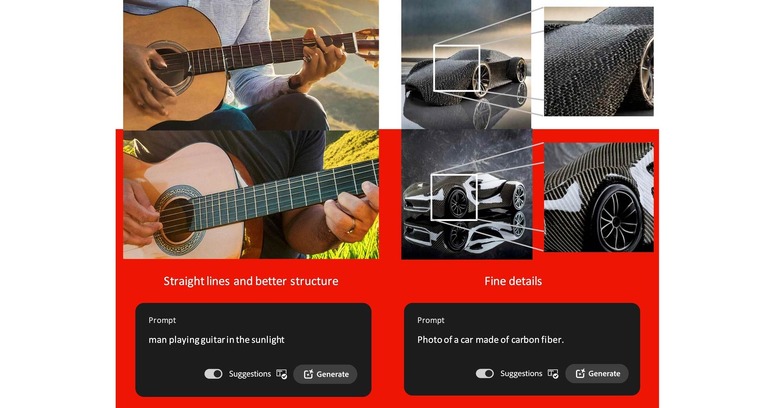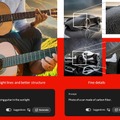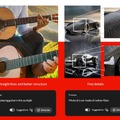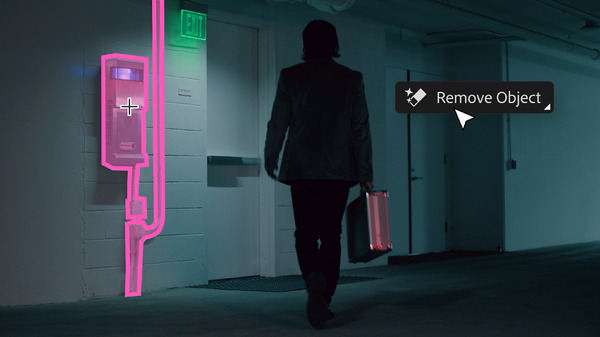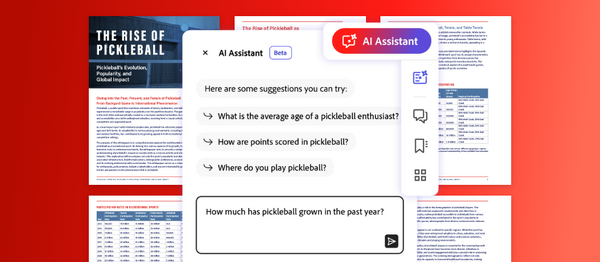アドビは、4月23日(現地時間)にスタートした「Adobe Max London」にて、生成AI「Adobe Firefly」と「Adobe Photoshop」に関する複数の発表を行った。
同社は3月に「Adobe Summit」で生成AIがらみの機能アップを発表したばかりだが、今回は静止画向けのモデルを「Image 3」にアップデートしている。Photoshopのアップデートも、基本的にはImage 3をベースとしたものだ。
どのような変化が起きたのか? アドビ・Photoshop製品マーケティング担当シニアディレクターのエリン・ボイス氏に話を聞いた。

Firefly「Image 3」で画質が向上
まずは以下のデモビデオをご覧いただきたい。
このビデオは新しいPhotoshopでできることをまとめたものだ。Fireflyで画像を生成し、実写と組み合わせていくという手法がわかりやすく示されている。
特に注目して欲しいのは「Reference image」「Generate similar(似たものを生成)」と、最後に出てくる「Generate background(背景の生成)」機能だ。
Fireflyを使って画像を作ることはできる。一方で、そこから「自分が求める結果」を得るのは簡単ではない。プロンプトを工夫するのが一般的だが、思った通りのものを作るのは意外と大変だ。
Firefly自体も、3月の「Adobe Summit」、そして今回の「Image 3」で、より「思ったものを作る」方向での改良が進められている。
Fireflyはその中で、扱う内容によって「Video」「Text」などのようにモデルを変えている。
もっともベーシックな、テキストなどから画像を生成するモデルが「Firefly Image」。昨年3月に「Image 1」が、11月に「Image 2」がリリースされ、5か月ほどで「Image 3」へと刷新されることになる。もちろん日本語にも対応している。
Image 3に進化したことによる大きな変化点は「生成される画像のリアリティが上がること」だ。より写実的なものが描ける、と言ってしまえば話は単純なのだが、複数の要素でアップデートがなされている。光の当たり方の表現はもちろん、ギターの構造やカーボンの質感など、細部の表現が特に大きく改善されている。
 |  |  |
▲Image 3での出力例。人の表現はもちろん、背景まで緻密でもう写真にしか見えない | ||
 |  |
▲同じくImage 3の出力例。ブラインドから漏れる光が顔に落ちる様が正確に再現されている | |
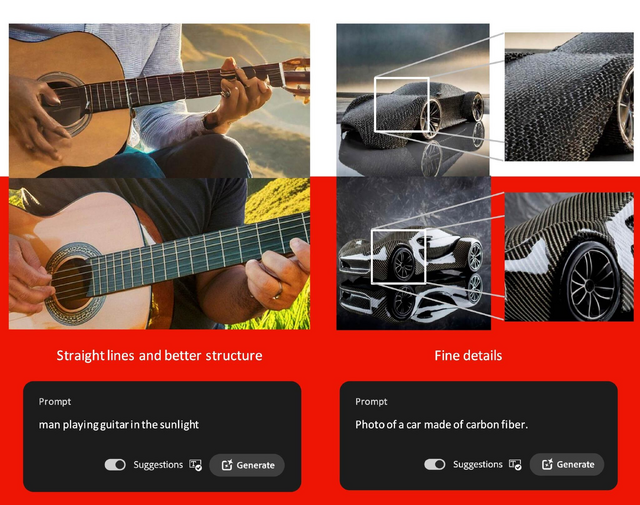
さらに、「創作」の手間と試行錯誤を楽にするアップデートが、特定のイメージを「リファレンス」として映像を作るやり方である。
以下の画像はImage 3モデルで「構成参照」を使って描いたものだ。リアルであり、同じ構図・モチーフを使っているが、表現自体は違う。
 |  |
▲「構成参照」で描いた例。突進してくるゾウ、というモチーフも構図も同じだが、表現は大きく変えられる | |
「スタイル参照」を使うと、スタイル自体をさらに変えて画像を作れる。
 |  |  |
▲画像のスタイル自体をさらに大きく変えることも可能 | ||
道具としての「フォトショ」を生成AIでさらに進化
こうしたことは、当然ながらPhotoshopでも役にたつ。ボイス氏は「Photoshopの生成AI関連の新機能は、基本的にImage 3を使っている」と話す。
冒頭の動画にもあった「Reference image」「Generate similar(似たものを生成)」「Generate background(背景の生成)」などは、Image 3への進化を生かした事例と言えるだろう。
「Reference image」を使うと、画像の一部を生成する場合、リファレンス画像の持つ質感や形状を生かしてイメージを作れる。従来同じことをするなら、トレースしながら手書きするか、カスタムブラシ機能を使ってパターンを描くか……というテクニックを使う必要があったが、Fireflyを使うことで簡単に再現できる。
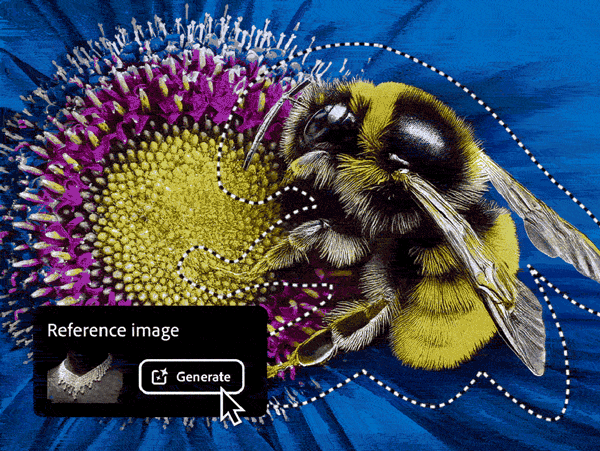
「Generate similar」は、生成したものからさらに「もっと良いもの」を作るのに使える。
アドビは生成AIで画像などを作る際、3つのバリエーションを同時に提示する。そこから求めるものを選ぶわけだが、「Generate similar」を使うと、選んだものからさらにバリエーションを生み出していける。プロンプトの試行錯誤によらずこういうことができるのは、確かに便利だろう。

現実問題として一番便利なのは「Generate background」だろう。
PhotoshopにはAIを使った「オブジェクト選択」という機能がある。昔なら手作業で選択範囲を作っていたが、今はAIである「Adobe Sensei」を活かし、選択したい物体をワンクリックで選べるようになった。
そうした機能の延長線にあるものとして、今回の新バージョンで登場したのが「Generate background」。要は選択したオブジェクト「ではない」部分を背景とし、背景を生成AIで作って入れ替えるものだ。
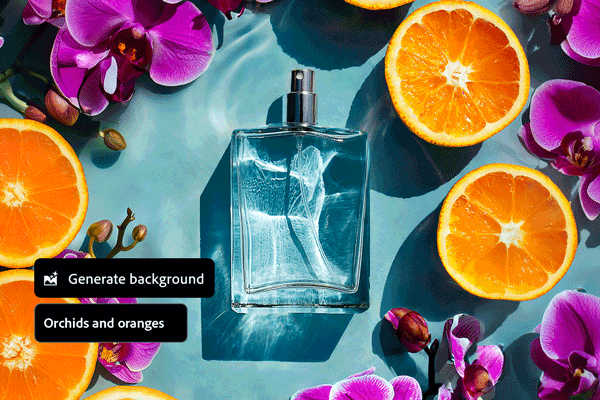
ボイス氏は、「Photoshopで広告イメージなどを作る場合、もっとも頻繁に行われているのが背景の入れ替え」なのだと言う。場合に応じて作り替えたい、というニーズは多いが、そのために「オブジェクト選択」を使った上で、画像合成が行われる。
今回のアップデートでは、そうした部分に生成AIを活かすことで、より簡単に作業が終わるようにしている。
画像生成AIは日進月歩。「リアルな絵を作る」「目的の絵を作る」技術も日々進化している。絵を作るというだけであるなら、アドビがFireflyで行っていることも、他のツールでできないわけではない。
だが、アドビはPhotoshopなどのツールを持っている。その中にFireflyを積極的に組み込むことで、「技術ではなくツールとしての価値」をアピールしている。
その観点で言えば、同社の戦略はAIだけを作っている企業に一歩先んじている。今後も「ツールにお金を払ってもらう」ための戦略でもある、ということだ。
編集部:Firefly Image 3 Foundation Model と新機能は、Web版Firefly およびデスクトップ版Photoshopのベータ版で、本日から利用可能になります。